Список проблем Windows 10 длинный, но, по правде говоря, большинство пользователей никогда не сталкивались с серьезными проблемами. Есть некоторые нишевые проблемы, которые являются индивидуальными. Как этот странный вопрос, связанный с цветом, который мы решаем сегодня. А именно, в некоторых пользовательских отчетах говорится, что на их экранах присутствует странный синий оттенок, где синий оттенок доминирует больше, чем обычно.
Вот как можно исправить синеватый оттенок на вашем Windows 10
- Осмотрите оборудование
- Проверьте драйверы графического процессора
- Включить и настроить Night Light
- Отрегулируйте цвета в панели управления графическим процессором
1: проверить оборудование
Во-первых, давайте удостоверимся, что ваше оборудование не вызывает эту ошибку. Проверьте, все ли кабели подключены правильно. Также проверьте настройки монитора на самом мониторе. Откройте меню и проверьте настройки цвета. Если доступно, сбросьте настройки монитора до значений по умолчанию.
Кроме того, нам нужно, чтобы вы подключили монитор к альтернативному ПК, если это возможно. Если вы можете, подключите свой компьютер к альтернативному монитору. Это должно исключить монитор или компьютер из списка преступников.
Если ваш монитор неисправен, мы вряд ли сможем что-либо с этим сделать. С другой стороны, если причиной проблемы является ПК, мы предлагаем перейти к следующему списку и устранить неполадки, связанные с соответствующим программным обеспечением.
2: Проверьте драйверы графического процессора
Теперь, не обращая внимания на это, давайте сосредоточимся на драйверах. Неисправный драйвер графического процессора, в большинстве случаев, виноват в различных нарушениях дисплея. При установке Windows 10 драйвер адаптера дисплея устанавливается автоматически. И эти универсальные драйверы работают большую часть времени, но вряд ли они подходят лучше всего. Что вам нужно сделать, это перейти на официальный сайт, где оригинальный производитель графического процессора предоставил программное обеспечение для этой конкретной модели графического процессора.
- ЧИТАЙТЕ ТАКЖЕ: Driver Booster обнаруживает Windows 10 и Windows 8.1, 8 устаревшие драйверы
Если есть какие-либо проблемы с драйверами, этот подход должен справиться с этим. Особенно, если у вас старая видеокарта, которая требует устаревших драйверов. Для них Windows 10, вероятно, установит общий вариант, который в конечном итоге может привести к неправильной оптимизации экрана. И в отношении разрешения, и в цветовой гамме.
Это официальные сайты 3 крупнейших производителей:

- NVidia
- AMD/ATI
- Intel
3: Включить и настроить Night Light
Недавно представленная функция Night Light может участвовать во всем этом. А именно, эта изящная функция позволяет уменьшить присутствие синего света на экране, облегчая отображение на глазах. Это также может оказаться эффективным решением проблемы.
- ЧИТАЙТЕ ТАКЖЕ: фильтр Windows 10 Blue Light теперь стал Night Light
Вы можете включить эту функцию, и она автоматически уменьшит синий оттенок. Однако экран может выглядеть слишком красноватым на ваш вкус, так что вы можете настроить его по своему вкусу.
Вот что вам нужно сделать шаг за шагом:
- Нажмите правой кнопкой мыши на рабочем столе и откройте Настройки отображения .
- Включите Ночной свет и нажмите Ночной свет .

- Используйте ползунок , чтобы уменьшить присутствие синего света , пока оно не будет соответствовать вашим предпочтениям.

Вы также можете запланировать ночной свет, чтобы он включался вечером. Именно тогда он вам понадобится больше всего, поскольку синий свет дисплея при слабом освещении не совсем приятен для глаз.
4. Отрегулируйте цвета на панели управления графического процессора.
Альтернативная причина этого может быть найдена в меню настроек графического процессора. Прилагаемое программное обеспечение графического процессора (ATI Catalyst или Intel/Nvidia Control Panel) можно использовать для настройки параметров цвета. И, если что-то будет ошибочно изменено, цветовая база по умолчанию может стремиться к голубоватому оттенку.
Итак, откройте приложение настроек рабочего стола GPU и проверьте цвета. Если вы все еще сталкиваетесь с ошибкой, попробуйте обновить систему. За исключением этого, мы исчерпали наши решения. Не стесняйтесь поделиться своим в разделе комментариев ниже и помочь сообществу.
Что делать если монитор стал синим

- NVidia
- AMD/ATI
- Intel
3: Включить и настроить Night Light
- ЧИТАЙТЕ ТАКЖЕ: фильтр Windows 10 Blue Light теперь стал Night Light
- Нажмите правой кнопкой мыши на рабочем столе и откройте Настройки отображения .
- Включите Ночной свет и нажмите Ночной свет .

- Используйте ползунок , чтобы уменьшить присутствие синего света , пока оно не будет соответствовать вашим предпочтениям.

Убираем синеву.
Телевизор LG 43UJ670, 2017 года. Показывает отлично. Синим цветом.

Общеизвестная проблема. С диодов осыпался люминофор. Разбираем.


Включаем, видим печальную картину.

Камера не передает масштаб бедствия, но поверьте на слово, цвет 9 диодов из 20 — синий, аж глазам больно. Снимаем планки, а затем и линзы.


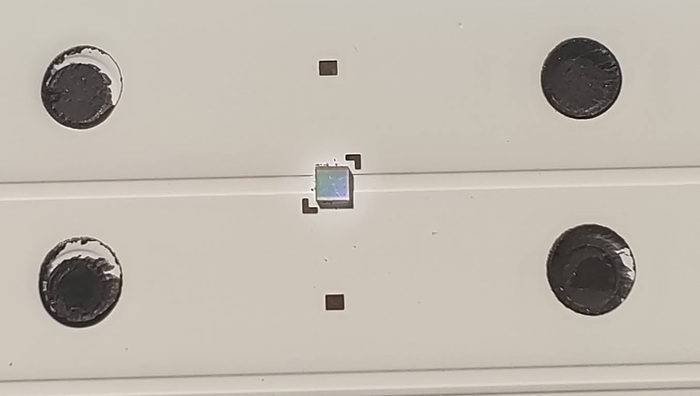
Все так и есть. Люминофор практически со всех диодов осыпался, даже с тех, что светили белым. Хз, почему так происходит. Сразу отмечу, что знаю про али, про то, что там все есть. Знаю, что можно заказать планки и приедут через 3 дня. Но мы не ищем легких путей.
Будем менять диоды.
Есть у меня в запасе оригинальные иннотековские трехвольтовые. Сейчас таких уже не купить за разумные деньги. У меня пока есть немного.

Люминофор на них сидит намертво, 7 лет точно. Спиливаем бормашиной старые кристаллы и подготавливаем посадочные места под новые диоды.

впаиваем. Кривенько, косенько, в общем, как можем.

на термоскотч приклеиваем планки к металлу.


Приклеиваем назад линзы.

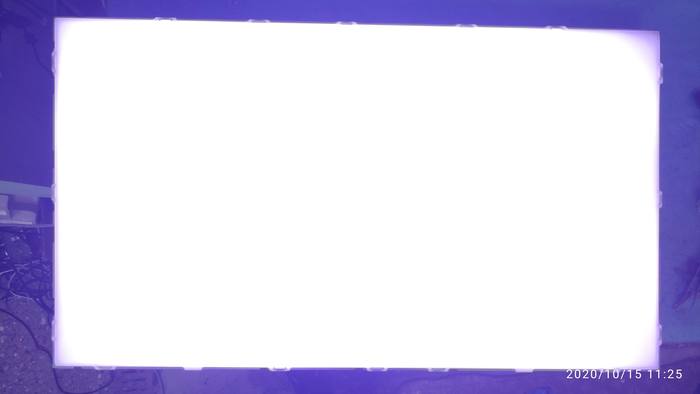
Фото не очень, но поверьте на слово — засветов нет. Собираем, уменьшаем ток подсветки. Отдаем клиенту.


Тел в принципе неплохой, еще поработает. Клиент доволен.

6.8K постов 39.9K подписчиков
Правила сообщества
ЕСЛИ НЕ ХОТИТЕ, ЧТОБЫ ВАС ЗАМИНУСИЛИ НЕ ПУБЛИКУЙТЕ В ЭТОМ СООБЩЕСТВЕ ПРОСЬБЫ О ПОМОЩИ В РЕМОНТЕ, ДЛЯ ЭТОГО ЕСТЬ ВТОРОЕ СООБЩЕСТВО:
Посты с просьбами о помощи в ремонте создаются в дочернем сообществе: https://pikabu.ru/community/HelpRemont
К публикации допускаются только тематические статьи с тегом «Ремонт техники».
В сообществе строго запрещено и карается баном всего две вещи:
В остальном действуют базовые правила Пикабу.
Я родителям тоже купил LG, только по-больше. Там 49 диагональ, по-моему. И вот, когда в первый раз такая беда приключилась, успели сделать по гарантии (через 2 года после покупки, буквально за неделю до конца гарантии), и вот опять та же напасть, но только в этот раз, я уже опоздал. Им -то всё-равно, их всё устраивает, а я приезжаю, аж бесит — всё синие. Так вот. Будьте так добры, вот эту часть — «Знаю, что можно заказать планки и приедут через 3 дня» — по-подробней, как человеку не шарящему, что именно заказывать надо, и куда потом втыкать
Скажи, пожалуйста, а у тебя нет планов сделать обзор телевизоров? Моделей очень много, а нюансов — что по характеристикам, что по политике компании-производителя (например, самсунг и ЛЖ блочат «серые» ТВ, у кого-то вроде не работает ютюб и тд), что по ремонтопригодности или особенностей эксплуатации (например, выгорание пикселей) — очень много. Хотелось бы совет знающего человека — что реально хорошо, на какие модели стоит смотреть.
Скоро он ещё и показывать перестанет
В обращении к покупателям, размещённом на официальном сайте LG, компания порекомендовала воздержаться от приобретения «серых» моделей фирменной техники. По заявлению вендора, использование таких устройств в регионе, не предназначенном для их продажи, может привести к ограничениям или неработоспособности функций Smart TV.
«В странах СНГ, Украине и Туркменистане, услуги Smart TV могут быть полностью недоступны или существенно ограничены, если ваше устройство не имеет сертификата на соответствие выпускаемой в обращение продукции требованиям технических регламентов в вашем регионе. График обновления может быть изменён в зависимости от обстоятельств компании, а сведения об обновлении могут отличаться в зависимости от модели и страны», — сообщает компания.
Вендор отмечает, что продавец обязан предоставить покупателю информацию о подтверждении соответствия товара и наименование технического регламента. На тыльной панели устройства также должна присутствовать маркировка EAC, которая говорит о проведённых лабораторных испытаниях и процедурах оценки, установленных в технических регламентах Евразийского Экономического Союза.
Что именно произойдёт после установки обновлённой прошивки на телевизоры, приобретённые за границей или у продавцов «серой» продукции, пока неизвестно. Распространение апдейта начнётся 16 ноября 2020 года.
Монитор синеет, зеленеет или желтеет: как исправить?
Однажды вы включаете компьютер и замечаете, что ваш монитор имеет желтый, синий или зеленый оттенок . Первое, что вы, вероятно, подумаете, это то, что он был поврежден, но что, если мы скажем вам, что, возможно, что-то просто неправильно настроено? В этой статье мы научим вас, как справляться с ситуацией, и какие у вас есть возможные решения.
Конечно, первое, что нужно проверить, если вы столкнулись с такой ситуацией, — это наличие аппаратной проблемы: попробуйте выключить и снова включить монитор, проверить, правильно ли подключен видеокабель, и попробовать другой кабель. Если ничего из этого не работает, читайте дальше, потому что пришло время проверить ваши настройки в Windows.

Проверьте цветовой профиль в настройках
Это не часто, но есть вероятность, что настройки вашего цветового профиля в Windows вышли из строя, так что это стоит проверить. Первое, что вам нужно сделать, это получить доступ к панели управления Windows (нажмите «Пуск» и введите «Панель управления» или перейдите в «Пуск» -> «Выполнить» и просто введите «управление». Первая опция, которую вы увидите, называется «Управление цветом»). должны пойти.
Откроется новое окно с вкладкой «Устройства» на переднем плане. Там вы увидите раскрывающийся список, и вы должны щелкнуть по нему и выбрать свой монитор вверху. Убедитесь, что установлен флажок «Использовать мои настройки для этого устройства», а затем внизу нажмите «Добавить».
В открывшемся окне выберите «Профиль модели виртуального устройства sRGB» и нажмите «ОК».
После этого он будет добавлен в предыдущий раздел. Теперь вам нужно выбрать его и нажать «Установить как профиль по умолчанию».
Как только это будет сделано, желтый, синий или зеленый «оттенок» на мониторе должен исчезнуть. В противном случае мы попробуем другие методы.
Желтый, зеленый или синий монитор? Выключить ночной режим
По какой-то причине бывают случаи, когда активация ночного режима в Windows приводит к тому, что монитор становится желтым, зеленым или синим, как будто он имеет оттенок, поэтому давайте проверим, активирован ли он у вас, и если да, попробуйте отключить его, чтобы увидеть если это решит проблему. Для этого нажмите кнопку «Пуск» и выберите «Настройки» (значок шестеренки). Затем перейдите в «Система» -> «Дисплей» и убедитесь, что опция «Ночной свет» отключена.
Если отключение этой опции также не решило проблему, есть еще одна вещь, которую мы должны проверить, прежде чем выбрасывать монитор в мусорное ведро.
Обновите драйверы
Драйвера также могут играть роль в этой проблеме, поэтому никогда не помешает их обновить. И в данном случае речь идет не о драйверах видеокарты (их бы тоже обновить, все сказано), а о драйверах монитора. Для этого щелкните правой кнопкой мыши кнопку «Пуск» и выберите «Диспетчер устройств». В открывшемся окне найдите и разверните «Мониторы», выберите монитор, который вызывает у вас проблемы, и щелкните его правой кнопкой мыши, а затем нажмите «Обновить драйвер».
Откроется окно с мастером, на первом экране которого мы должны выбрать опцию «Поиск драйверов автоматически». Позвольте мастеру сделать свое дело, и когда он будет готов, мы рекомендуем перезагрузить компьютер, чтобы увидеть, подействовал ли он.
В том случае, если ничего из этого не сработало и монитор продолжает показывать желтый, зеленый или синий цвет, возможно, он был поврежден и вам придется отправить его в ремонт или заменить на новый.
Похожие публикации:
- Как убрать запятую в калькуляторе
- Какое из приведенных утверждений неверно
- Какой бп нужен для rtx 3060
- Сколько трехзначных чисел можно составить
Источник: gshimki.ru
Синий экран на телевизоре LG: что делать
В век цифровых технологий телевизор стал неотъемлемой частью жизни и есть практически в каждом доме. Со временем, как и любая другая бытовая техника, телевизор LG может выйти из строя. Неисправности могут быть разного характера, какие-то можно исправить самостоятельно, с какими-то следует обратиться в сервисный центр LG.
Рассмотрим ситуацию, когда телевизор LG показывает синий экран, это с этим делать, как исправить:
- Первым делом попробуйте выключить и отключить от источника питания телевизор минут на 10-15, возможно, произошел программный сбой из-за скачков напряжения.
- Попробуйте отсоединить и подсоединить повторно антенну, возможно, кабель плохо подключен, что привело к потере сигнала. Либо был сбой на стороне поставщика кабельного телевидения.
- Проверьте и отрегулируйте настройки яркости.
Если ни один из способов не принес результата и синий экран на телевизоре LG не пропал, скорее всего, вышел из строя светодиод в подсветке. Справиться с проблемой можно, только обратившись в сервисный центр LG.
Если взять модель телевизора предыдущего поколения, когда использовали кинескоп, то подобная проблема не возникла бы. Но данные модели не поддерживают современные цифровые технологии и уступают в четкости и разрешении экрана. К тому же они обладают большими габаритами и весом.
Чтобы понять, почему посинел экран телевизора LG и почему не решить проблему самостоятельно, разберем, как работает подсветка. Современные телевизоры – это аппараты, у которых экран построен на жидкокристалической матрице с подсветкой от светодиодов. Как всем известно, не существует диодов, которые излучают белый цвет. Бывают светодиоды практически всех цветов радуги: красный, синий, зеленый. Но вот белые – нет.
Чтобы обойти это ограничение, существует несколько способов. Один – это использование RGB-триад. Это когда в корпусе одного светодиода находится сразу три разных цветов: красного, синего и зеленого. Но эта технология дорогостоящая и с высоким тепловыделением.
Второй способ – использование люминофора. На синий диод наносят люминофор, синее свечение попадает на слой люминофора и уже люминофор заставляет светиться нужным цветом – белым. Белый цвет может быть холодным, а может быть и теплым. Светодиоды такого типа используют в подсветках современных телевизорах.
На светодиодах подсветки курсирует ток и через некоторое время светодиоды могут выйти из строя. Причиной тому – высокая температура. Высокий уровень температуры может разрушить корпус светодиодов, а может повредить слой люминофора, это и является основной причиной, почему экран телевизора стал синий.
Решить проблему, заставить отступить синий цвет, можно только одним способом – это замена всех светодиодов или отдельных светодиодных лент. Но провести диагностику и оценить масштаб проблемы сможет только специалист. Поэтому при возникновении неисправности, сразу обращайтесь в сервисный центр LG.
Источник: www.lg.com